2019 FIAT 500 USB
[x] Cancel search: USBPage 195 of 236

Súhrnná tabuľka ovládačov na volante
Test Úkon (stlačenie/otočenie)
Prijatie prichádzajúceho telefonického hovoru;
Príjem druhého telefonátu a prerušenie aktívneho telefonátu;
Zobrazenie zoznamu posledných 10 hovorov na prístrojovom paneli (iba s aktívnym
prehľadávaním hovorov a pripojeným telefónom)
Odmietnutie prichádzajúceho telefonického hovoru;
Ukončenie prebiehajúceho telefonického hovoru;
Zatvorenie zobrazenia posledných hovorov na prístrojovom paneli (len s aktivovaným listovaním
hovormi)
Vypnutie/zapnutie mikrofónu počas telefonického hovoru;
Aktivácia/vypnutie Pauzy zdrojov USB,Bluetooth®;
Aktivácia/vypnutie funkcie Mute rádia
+/-
Krátke stlačenie: zvýšenie/zníženie hlasitosti jednotlivými stlačeniami;
Dlhé stlačenie: nepretržité zvyšovanie/znižovanie hlasitosti, až do uvoľnenia
Aktivácia hlasových príkazov;
Prerušenie hlasovej správy, aby sa mohol vydať nový hlasový príkaz;
Prerušenia rozpoznávania hlasu
Krátke stlačenie (režim Radio): výber nasledujúcej/predchádzajúcej rozhlasovej stanice
Dlhé stlačenie (režim Radio): prehľadávanie vyšších/nižších frekvencií, až do uvoľnenia
Krátke stlačenie (režim USB,Bluetooth®): výber nasledujúcej/predchádzajúcej skladby
Dlhé stlačenie (režim USB,Bluetooth®): rýchly posun dopredu/dozadu až do uvoľnenia
Krátke stlačenie (režim Phone): výber nasledujúceho/predchádzajúceho hovoru (len s
aktivovaným listovaním hovormi)
193
Page 196 of 236

Zapnutie/vypnutie
systému
Systém sa zapína/vypína stlačením
tlačidla/ovládača
(ON/OFF).
Otáčaním tlačidla/ovládača smerom
vpravo sa hlasitosť zvyšuje, v opačnom
smere sa znižuje.
Režim rádio
Po voľbe želanej rádiovej stanice sa na
displeji zobrazia nasledujúce informácie:
V hornej časti: v zozname
rozhlasových staníc uložených v pamäti
(preset) sa zvýrazní práve počúvaná
stanica.
V strednej časti: zobrazenie názvu
počúvanej rozhlasovej stanice a
grafické tlačidlá na voľbu
predchádzajúcej alebo nasledujúcej
rozhlasovej stanice.
V spodnej časti: zobrazenie
nasledujúcich grafických tlačidiel:
„Browse”: zoznam rozhlasových
staníc, ktoré sú k dispozícii;
„AM/FM“, „AM/DAB“, „FM/DAB“:
voľby želaného frekvenčného pásma
(konfigurovateľné grafické tlačidlo v
závislosti od zvoleného pásma: AM, FM
alebo DAB);
„Tune”: manuálne naladenie
rozhlasovej stanice (nie je k dispozícii
pre rádio DAB)
„Info”: doplnkové informácie o
počúvanom zdroji;
„Audio”: prístup k obrazovke „Audio
Settings”.
Menu audio
Pomocou ponuky „Audio” je možné
urobiť nasledujúce nastavenia:
„Equalizer” (kde je vo výbave);
„Balance“ (nastavenie vyváženia
pravej/ľavej strany);
„Volume / Speed“ (automatické
nastavovanie hlasitosti podľa rýchlosti
vozidla);
„Loudness” (kde je vo výbave);
„Auto-On Radio”;
„Radio Off Delay“.
Aby ste z ponuky „Audio” vystúpili,
stlačte grafické tlačidlo
/ Done.
Režim Media
Voľba zdroja audio
Stlačením grafického tlačidla „Source"
zvoľte želaný zdroj audio z tých, ktoré
sú k dispozícii. USB aleboBluetooth®.
Používanie aplikácií nainštalovaných na
prenosných zariadeniach nemusí byť
kompatibilné so systémom
Uconnect™.Voľba skladby (Browse)
Keď je aktívny režim Media, krátko
stlačte grafické tlačidlá
/, čím
sa zapne reprodukcia
predchádzajúcej/nasledujúcej skladby a
podržaním tlačidiel
/sa
budete rýchlo posúvať dopredu/dozadu
po skladbe.
POZNÁMKA Pre jazyky, ktoré nie sú
podporované systémom a so
špeciálnymi znakmi (napr. gréčtina),
klávesnica nie je k dispozícii. V takých
prípadoch bude funkcia obmedzená.
POZNÁMKA Niektoré USB kľúče
nemusí systémUconnect™
podporovať: v takom prípade
nenastane automatické prepnutie z
režimu „Radio“ na režim „Media“. Ak
nedôjde k prehrávaniu použitého
zariadenia, skontrolujte jeho
kompatibilitu tak, že zvolíte režim
Media: na displeji systému
Uconnect™sa zobrazí príslušné
hlásenie.
Zdroj Bluetooth®
Registrácia zariadenia audio
Bluetooth®
Pri registrácii zariadenia audioBlu-
etooth® postupujte nasledujúcim spô-
sobom:
aktivujte funkciuBluetooth®na
zariadení;
194
MULTIMÉDIÁ
Page 197 of 236
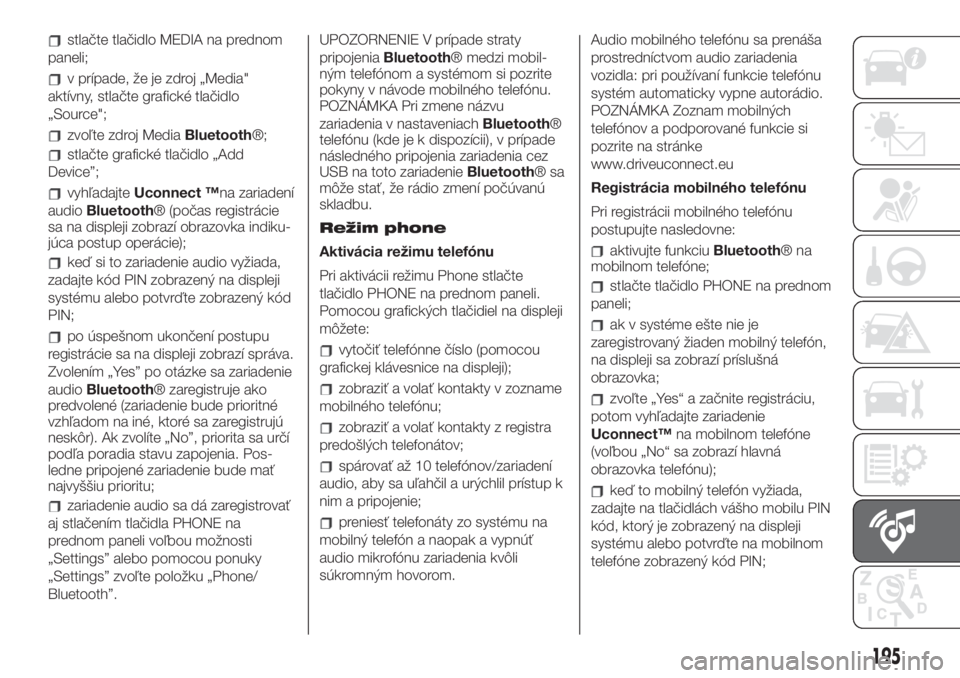
stlačte tlačidlo MEDIA na prednom
paneli;
v prípade, že je zdroj „Media"
aktívny, stlačte grafické tlačidlo
„Source";
zvoľte zdroj MediaBluetooth®;
stlačte grafické tlačidlo „Add
Device”;
vyhľadajteUconnect ™na zariadení
audioBluetooth® (počas registrácie
sa na displeji zobrazí obrazovka indiku-
júca postup operácie);
keď si to zariadenie audio vyžiada,
zadajte kód PIN zobrazený na displeji
systému alebo potvrďte zobrazený kód
PIN;
po úspešnom ukončení postupu
registrácie sa na displeji zobrazí správa.
Zvolením „Yes” po otázke sa zariadenie
audioBluetooth® zaregistruje ako
predvolené (zariadenie bude prioritné
vzhľadom na iné, ktoré sa zaregistrujú
neskôr). Ak zvolíte „No”, priorita sa určí
podľa poradia stavu zapojenia. Pos-
ledne pripojené zariadenie bude mať
najvyššiu prioritu;
zariadenie audio sa dá zaregistrovať
aj stlačením tlačidla PHONE na
prednom paneli voľbou možnosti
„Settings” alebo pomocou ponuky
„Settings” zvoľte položku „Phone/
Bluetooth”.UPOZORNENIE V prípade straty
pripojeniaBluetooth® medzi mobil-
ným telefónom a systémom si pozrite
pokyny v návode mobilného telefónu.
POZNÁMKA Pri zmene názvu
zariadenia v nastaveniachBluetooth®
telefónu (kde je k dispozícii), v prípade
následného pripojenia zariadenia cez
USB na toto zariadenieBluetooth®sa
môže stať, že rádio zmení počúvanú
skladbu.
Režim phone
Aktivácia režimu telefónu
Pri aktivácii režimu Phone stlačte
tlačidlo PHONE na prednom paneli.
Pomocou grafických tlačidiel na displeji
môžete:
vytočiť telefónne číslo (pomocou
grafickej klávesnice na displeji);
zobraziť a volať kontakty v zozname
mobilného telefónu;
zobraziť a volať kontakty z registra
predošlých telefonátov;
spárovať až 10 telefónov/zariadení
audio, aby sa uľahčil a urýchlil prístup k
nim a pripojenie;
preniesť telefonáty zo systému na
mobilný telefón a naopak a vypnúť
audio mikrofónu zariadenia kvôli
súkromným hovorom.Audio mobilného telefónu sa prenáša
prostredníctvom audio zariadenia
vozidla: pri používaní funkcie telefónu
systém automaticky vypne autorádio.
POZNÁMKA Zoznam mobilných
telefónov a podporované funkcie si
pozrite na stránke
www.driveuconnect.eu
Registrácia mobilného telefónu
Pri registrácii mobilného telefónu
postupujte nasledovne:
aktivujte funkciuBluetooth®na
mobilnom telefóne;
stlačte tlačidlo PHONE na prednom
paneli;
ak v systéme ešte nie je
zaregistrovaný žiaden mobilný telefón,
na displeji sa zobrazí príslušná
obrazovka;
zvoľte „Yes“ a začnite registráciu,
potom vyhľadajte zariadenie
Uconnect™na mobilnom telefóne
(voľbou „No“ sa zobrazí hlavná
obrazovka telefónu);
keď to mobilný telefón vyžiada,
zadajte na tlačidlách vášho mobilu PIN
kód, ktorý je zobrazený na displeji
systému alebo potvrďte na mobilnom
telefóne zobrazený kód PIN;
195
Page 200 of 236

Nastavenie služieb Uconnect™ s
možnosťou ovládania cez rádio
Z ponuky rádia vyhradenej pre služby
Uconnect™ LIVEsa dá vstúpiť do
časti „Settings“ cez ikonu
. V tejto
časti môžete skontrolovať možnosti
systému a upraviť ich podľa svojich
predvolieb.
Aktualizácie systémov
V prípade, že bude dostupná
aktualizácia systémuUconnect™
LIVE, počas používania služieb
Uconnect™, dostane o tom používateľ
hlásenie, ktoré sa zobrazí na obrazovke
rádia.
Aktualizácia predpokladá prevzatie
novej verzie softvéru na ovládanie
služiebUconnect™ LIVE. Prebieha
pomocou dátového prenosu
spárovaného smartfónu. Používateľ
bude o rozsahu dátového prenosu
informovaný.
Aplikácia Uconnect™ LIVE
Na prístup k príslušným službám, ktoré
sú k dispozícii vo vozidle, bude treba
nainštalovať na svojom smartfóne app
Uconnect™ LIVE, pomocou ktorej
sa dá riadiť a prispôsobiť funkcie
vlastného profiluUconnect™ LIVE.
Aplikácia sa dá prevziať na „App Store”
alebo na „Google Play”.Z bezpečnostných dôvodov nie je
aplikácia dostupná, pokiaľ je telefón
spárovaný s rádiom.
Prístup k službámUconnect™ LIVE
prostredníctvom rádia vyžaduje zadanie
vlastných prihlasovacích údajov (e-mail
a heslo), takže obsah vlastných
osobných účtov je chránený a prístupný
iba pre skutočného používateľa.
Služby dostupné na palube vozidla
SlužbyUconnect™ LIVEdostupné
v ponuke rádia sa môžu líšiť v závislosti
na trhu.
Aplikácieeco:Drive™a my:Car boli
vytvorené na vylepšenie vodičských
skúseností zákazníka a môžu sa teda
využiť na všetkých trhoch, kde sú
dostupné službyUconnect™ LIVE.
Podrobnejšie informácie nájdete na
stránkach www.driveuconnect.eu.
Pokiaľ má rádio nainštalovaný
navigačný systém, prístup ku službám
Uconnect™ LIVEumožňuje využitie
služieb TomTom LIVE. Podrobnejšie
informácie o funkciách LIVE sú
dostupné v samostatnej časti.eco:Drive™
Aplikáciaeco:Drive™umožňuje
zobrazenie vlastného správania sa
riadenia v reálnom čase s cieľom
dosiahnutia účinnejšej jazdy z hľadiska
spotreby a emisií.
Okrem toho je možné uložiť dáta na
kľúč USB a zabezpečiť spracovanie dát
na vlastnom počítači vďaka aplikácii
eco:Drive™, ktorá je dostupná na
stránkach www.fiat.it alebo
www.driveuconnect.eu.
Hodnotenie štýlu riadenia súvisí so
štyrmi indikátormi, ktoré monitorujú
nasledovné parametre:
Zrýchlenie
Spomalenie
Prevodovka
Rýchlosť
Zobrazenie eco:Drive™
Na interakciu s funkciou stlačte grafické
tlačidloeco:Drive™.
Na rádiu sa zobrazí obrazovka, na
ktorej sú 4 vyššie opísané indikátory.
Tieto indikátory budú šedé, dokiaľ
systém nebude mať dostatok dát na
posúdenie štýlu riadenia.
Po získaní dostatočného počtu údajov
sa indikátory sfarbia 5 farbami podľa
hodnotenia: tmavozelený (optimálne
hodnotenie), svetlozelený, žltý, oranžový
a červený (najhoršie hodnotenie).
198
MULTIMÉDIÁ
Page 201 of 236

Index „Current Trip" predstavuje
komplexnú hodnotu vypočítanú v
reálnom čase z priemeru opísaných
indikátorov.
Predstavuje ekologickú kompatibilitu
štýlu riadenia: od 0 (nízka) po 100
(vysoká).
V prípade dlhších odstávok sa na
displeji zobrazí priemerná hodnota
dosiahnutá do daného okamihu
(„Medium index”) a ihneď po obnove
jazdy vozidla sa indexy začnú
zafarbovať v reálnom čase.
Ak chcete zhodnotiť priemer údajov
predchádzajúceho úseku jazdy („úsek
jazdy” znamená cyklus od otočenia
štartovacieho kľúča do polohy MAR po
následné otočenie do polohy STOP),
zvoľte grafické tlačidlo „Previous Trip”.
Okrem toho je možné prezerať si
podrobnosti o predchádzajúcej jazde
stlačením tlačidla „Details”, kde sú
uvedené dĺžka trvania (v čase a
vzdialenosti) a priemerná rýchlosť jazdy.Zaznamenávanie a prenos dát o
ceste
Údaje o jazde je možné uložiť do
pamäte systému a preniesť pomocou
USB kľúča s vhodnou konfiguráciou
alebo prostredníctvom aplikácie
Uconnect™ LIVE. To umožňuje
neskôr si prezerať chronológiu
zhromaždených dát zobrazením
komplexnej analýzy dát o jazde a
prispôsobeného štýlu riadenia.
Podrobnejšie informácie sú dostupné
na stránkach www.driveuconnect.eu.
UPOZORNENIE Kľúč USB nevyťahujte
ani nerušte párovanie smartfónu s
App Uconnect™ LIVEskôr,
ako systém dokončí preberanie dát,
inak môže dôjsť k ich strate.
Počas fázy presunu údajov na
zariadenia sa na displeji môžu
zobrazovať hlásenia pre správne
vykonanie postupu: dodržte pokyny.
Tieto hlásenia sa zobrazujú iba v
prípade, že je štartovací kľúč v polohe
STOP a keď je nastavené oneskorenie
vypnutie systému. Údaje sa na
zariadenia načítajú automaticky po
zhasnutí motora. Presunuté údaje sa
tým odstránia z pamäti systému.
Stlačením tlačidla „Settings” môžete
rozhodnúť, či sa dáta o jazde
zaregistrujú alebo nie a podľa možností
nastaviť aktiváciu registrácie a spôsobu
prenosu USB alebo Cloud.POZNÁMKA Pokiaľ je pamäť USB
kľúča plná, na displeji rádia sa zobrazia
príslušné varovné hlásenia.
Pokiaľ údajeeco:Drive™dlho
neprenesiete na USB kľúč, po určitej
dobe sa vnútorná pamäť systému
Uconnect™ LIVEzaplní. Sledujte
odporúčania v správach na displeji
rádia.
my:Car
my:Car umožňuje neustálu kontrolu
stavu zdravia vlastného vozidla.
my:Car dokáže zistiť poruchy v reálnom
čase a informovať používateľa, že sa
blíži termín povinnej prehliadky vozidla.
Pre interakciu s aplikáciou stlačte
grafické tlačidlo „my:Car”.
Na displeji sa zobrazí obrazovka, na
ktorej je uvedená časť „care:Index”, kde
sú uvedené všetky podrobné
informácie o stave vozidla. Stlačením
grafického tlačidla „Aktívna signalizácia”
môžete získať podrobnosti o zistených
anomáliách na palube vozidla, ktoré
spôsobili rozsvietenie kontrolky, pokiaľ
sú k dispozícii.
Stav vozidla sa dá zobraziť na
stránkach www.driveuconnect.eu alebo
prostredníctvom aplikácieUconnect™
LIVE.
199
Page 202 of 236

Settings
Stlačením tlačidla
na prednom
paneli sa na displeji zobrazí hlavná
ponuka „Settings”.
POZNÁMKA Zobrazenie položiek
ponuky sa mení v závislosti od verzií.
Menu obsahuje nasledujúce položky:
Display;
Units;
Voice commands;
Clock & Date;
Lights (kde je k dispozícii);
Doors & Locks (Dvere a zamykanie
dverí);
Vehicle Off Options;
Audio;
Phone /Bluetooth®;
Setup SiriusXM (kde je vo výbave);
Radio Setup;
Restore Settings;
Clear Personal Data.
Navigácia (iba pre
Uconnect™ 5” Nav LIVE)
Route planning
UPOZORNENIE Z bezpečnostných
dôvodov a s cieľom obmedzenia
rozptyľovania pri jazde treba trasu
naplánovať vždy pred jazdou.
Stlačte tlačidlo „Nav“, čím sa na displeji
zobrazí mapa.Pri plánovaní trasy postupujte
nasledujúcim spôsobom:
dotknite sa obrazovky, aby ste
otvorili hlavnú ponuku;
dotknite sa „Navigate to”;
dotknite sa „Address”. Pred
zvolením mesta môžete zmeniť krajinu
alebo stav dotknutím sa vlajočky;
zadajte meno obce alebo mesta,
alebo poštové smerovacie číslo. Pri
zadávaní sa zobrazí zoznam s
podobnými názvami;
zadajte meno ulice. Pri zadávaní sa
zobrazí zoznam s podobnými názvami
ulíc. Pri zobrazení správnej ulice sa
dotknite názvu a zvoľte cieľ;
zadajte popisné číslo a dotknite sa
„Done”;
ak bola v rozšírenej ponuke
aktivovaná možnosť „Show preview of
position”, poloha sa zobrazí na mape.
Dotknite sa tlačidla „Select” na
pokračovanie alebo „Back” na zadanie
novej adresy;
pri zobrazení novej trasy sa dotknite
„Done”. Ďalšie informácie o trase
získate dotknutím sa „Details”. Aby ste
zmenili trasu, napríklad kvôli prejazdu
určitým miestom alebo kvôli voľbe
nového cieľa, dotknite sa „Change
route”;Dostanete pokyny pre cieľ pomocou
hlasového navádzania alebo pomocou
pokynov na obrazovke.
POZNÁMKA Nastavovať hlasitosť
navigačného systému možno iba počas
navigácie, keď systém poskytuje
hovorené pokyny.
Aktualizácia mapy
K dispozícii sú 2 spôsoby prevzatia
aktualizácie mapy:
Latest Map Guarantee: ak je k
dispozícii nová mapa pre váš systém do
90 dní od prvého použitia, možno ju
stiahnuť jeden raz bezplatne.
Map Update: možno zakúpiť novú
verziu mapy nainštalovanej v systéme.
Aby ste overili dostupnosť alebo aby
ste si mohli zakúpiť mapu, uistite sa, že
ste pripravili zariadenie USB a
nainštalovali TomTom HOME na
počítač.
Príprava zariadenia USB
Aby sa dala mapa aktualizovať,
zariadenie USB musí spĺňať
nasledujúce požiadavky.
Pokiaľ je to možné, zariadenie USB
by malo byť prázdne;
Zariadenie USB musí mať k
dispozícii aspoň 8 GB voľnej pamäti.
Zariadenie USB musí mať k
dispozícii systém súborov FAT-32.
200
MULTIMÉDIÁ
Page 203 of 236

Zariadenie USB nesmie byť
zablokované a musí umožniť uloženie
súboru.
POZNÁMKA Odporúča sa používať
pamäťový kľúč, neodporúča sa
používať hromadné úložné zariadenia,
ako mobilné telefóny alebo
multimediálne prehrávače.
Pri príprave zariadenia USB postupujte
takto:
Vyberte voľbu „Refresh navigation“ v
ponuke „Settings“. Zobrazí sa výzva,
či chcete pripraviť zariadenie USB, aby
ste mohli prevziať aktualizácie.
Zvoľte Yes.
Vsuňte zariadenie USB.
POZNÁMKA Ak systém naďalej
vyžaduje vsunutie zariadenia USB,
uistite sa, že zariadenie spĺňa vyššie
uvedené požiadavky, potom skúste
znova.
Systém spustí prípravu zariadenia USB.
Keď je zariadenie USB pripravené,
zobrazí sa nasledujúce hlásenie.
Odpojte zariadenie USB a pripojte ho k
počítaču. Teraz budete môcť načítať
novú mapu na zariadenie USB.Inštalácia TomTom HOME
Pri inštalácii TomTom HOME a vytvorení
účtu MyTomTom, postupujte
nasledujúcim spôsobom:
Prevezmite a nainštalujte aplikáciu
TomTom HOME na počítač. Na počítači
sa pripojte k tomtom.com/getstarted.
Zvoľte „Download TomTom HOME”,
potom postupujte podľa zobrazených
pokynov.
Pripravené zariadenie USB pripojte k
počítaču. TomTom HOME sa spustí
automaticky.
Zvoľte „Access” v hornom pravom
rohu obrazovky TomTom HOME.
Zvoľte „Create account” a zadajte
podrobnosti pre vytvorenie účtu
MyTomTom. Aby ste mohli prevziať
aktualizácie máp, musíte mať k
dispozícii účet MyTomTom.
Po vytvorení účtu sa zobrazí výzva, či
chcete prepojiť systémUconnect™so
svojím účtom. Pripravené zariadenie
USB predstavuje systémUconnect™.
Zvoľte „Connect device“ a potom
zvoľte „Close“.
Teraz môžete načítať mapu na
zariadenie USB.Prevzatie mapy
Pripojte zariadenie USB k počítaču.
Ak je k dispozícii nejaká aktualizácia
mapy pre systém, táto aktualizácia
bude súčasťou zoznamu aktualizácií,
ktoré sú k dispozícii.
POZNÁMKA Ak už máte k dispozícii
novšiu mapu nainštalovanú na systéme,
aktualizácia nebude ponúknutá.
Zvoľte mapu, ktorú chcete prevziať,
potom zvoľte „Download and install”.
Mapa sa prevezme a skopíruje na
zariadenie USB.
Po ukončení postupu zvoľte „Done”.
POZNÁMKA Počas preberania a
kopírovania mapy neodpájajte
zariadenie USB od počítača.
Teraz budete môcť mapu nainštalovať
na systém.
Inštalácia mapy
Po prevzatí mapy na zariadenie USB
budete môcť mapu nainštalovať na
systém.
UPOZORNENIE aktualizácia máp SA
MUSÍ robiť s bežiacim motorom vozidla
a môže trvať dlhšie ako 30 minút.
UPOZORNENIE Počas inštalácie máp
zariadenie USB neodpájajte, v
opačnom prípade sa inštalácia preruší.
Pripojte zariadenie USB s novou
mapou k systémuUconnect™.
Systém zistí prítomnosť novej mapy na
zariadení USB.
201
Page 204 of 236

Zvoľte „Run”.
Zariadenie nechajte zapojené. Pred
spustením aktualizácie mapy systém
upozorní, že tento postup si vyžiada
niekoľko minút. Zvoľte „OK”.
POZNÁMKA Zariadenie USB
neodpájajte a neprerušujte napájanie
systému skôr, ako sa ukončí
aktualizácia. Systém sa nebude dať
používať, kým aktualizácia nebude
úspešne ukončená.
Ak sa aktualizácia prerušila, znova
spustite aktualizáciu systému.
Po aktualizácii mapy sa zobrazí
nasledujúce hlásenie.
Kliknite na voľbu „Close”.
Nová mapa je teraz k dispozícii na
systéme.
Riešenie problémov
Počas aktualizácie sa môžu vyskytnúť
niektoré problémy:
Mapa na zariadení USB nie je platná.
V takom prípade mapu prevezmite
ešte raz na zariadenie USB pomocou
TomTom HOME. Možno bude
nevyhnutné pripraviť zariadenie USB
ešte raz.
Verzia mapy na zariadení USB je
rovnaká alebo staršia ako mapa na
systéme. V takom prípade mapu
prevezmite ešte raz na zariadenie USB
pomocou TomTom HOME. Možno
bude nevyhnutné pripraviť zariadenie
USB ešte raz.
Voice Commands
POZNÁMKA Pre jazyky, ktoré nie sú
podporované systémom, hlasové
príkazy nie sú k dispozícii. Aby ste
mohli používať hlasové príkazy, stlačte
tlačidlo
(tlačidlo „Voice”) na
ovládačoch na volante a hlasno
vyslovte funkciu, ktorú chcete aktivovať.
Globálne
Nasledujúce hlasové príkazy sa dajú
spustiť po stlačení tlačidla na volante
:
Help
Cancel
Repeat
Voice tutorial
Phone
Nasledujúce hlasové príkazy sa dajú
spustiť po stlačení tlačidla na volante
a po následnom vyslovení príkazu
„Go to phone”:
Call
Dial
Redial
Call back
Show Recent calls
Show Outgoing calls
Show Missed calls
Show Incoming calls
Phonebook
Search
Show SMS
Radio
Nasledujúce hlasové príkazy sa dajú
spustiť po stlačení tlačidla na volante
:
Tune to XXX FM
Tune to XXX AM
Tune to Radio XXX
Tune to DAB channel
Media
Nasledujúce hlasové príkazy sa dajú
spustiť po stlačení tlačidla na volante
:
Play song...
Play album…
Play artist…
Play genre ...
Play playlist…
Play podcast...
Play audiobooks…
Select source
202
MULTIMÉDIÁ